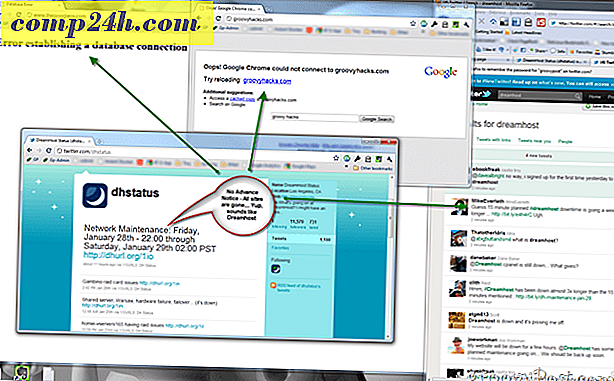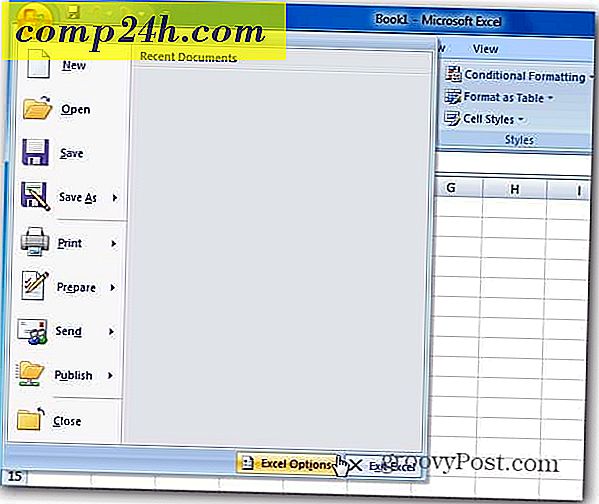Sådan gennemgår du privatpersoner i Chrome, Firefox, IE9 og Opera

Nogle mennesker tager privatlivets fred til det yderste, men de fleste af tiden er screen-watchers de mindste af dine bekymringer. Når du bruger en internetbrowser, installerer websites cookies og midlertidige filer. Typisk er dette ikke et problem, de fleste hjemmesider har brug for disse til at fungere eller holde dig logget ind. Med funktionen " privat browsing " findes i mange webbrowsere, bliver disse cookies og filer stadig downloadet, men din browser vil automatisk rydde dem, når du har det Luk vinduet. Det ligner det, CCleaner gør, men det vil kun rydde de websteder, du besøgte, i privat tilstand.
Chrome
I Google's Chrome-browser hedder privat browsing " incognito. "For at begynde at se i inkognitotilstand er alt, hvad du skal gøre, at klikke på knappen Skiftenøgle ( Indstillinger) .
Tip : Du kan også bruge genvejstasten Ctrl + Shift + P.

Chrome's inkognitomodus kan også lanceres ved at højreklikke på fanen Chrome på proceslinjen ( til Windows 7-brugere ).

Firefox
Version 4. *:
For at starte Private Browsing i Firefox skal du blot klikke på Firefox- knappen øverst til venstre i vinduet. Fra rullemenuen skal du vælge Start privat browsing .
Tip : Du kan også bruge genvejstasten Ctrl + Shift + P.

Version 3.6+:
Sådan startes privat browsing Klik på menuen Funktioner og vælg Start privat browsing .
Tip : Du kan også bruge genvejstasten Ctrl + Shift + P.

Ligesom Chrome kan du starte Private Browsing fra proceslinjen med et enkelt højreklik på musen (kun version 4 + på Windows 7 ).

Internet Explorer 9
Microsoft elsker at være anderledes - de kalder deres InPrivate Browsing . Klik på knappen Gear ( Settings ) og vælg Sikkerhed> InPrivate Browsing .
Tip : Du kan også bruge genvejstasten Ctrl + Shift + P.

Internet Explorer 9 lader dig starte InPrivate Browsing fra proceslinjen ved at højreklikke på programmets fane.

Opera
Start privat tilstand i Opera er meget ligesom det er i Firefox, og når man overvejer Firefox fuldstændigt kopieret Operas design, er det fornuftigt. Opera er imidlertid unik, da det giver dig to private muligheder. Når du klikker på knappen Menu øverst til venstre i browseren, skal du vælge fanen Tabs og Windows> . Her kan du vælge mellem at lancere en helt ny Privat Vindue eller bare et privat faneblad .
Tip : I Opera ændrer genvejstasten, kan du bruge Ctrl + Shift + N til hurtigt at starte et privat vindue.

Desværre tilbyder Opera endnu ikke en proceslinjeindstilling til springlisterne i Windows 7.

Det dækker de fire mest populære browsere, hvis du tror, at der er noget vi savnede, bedes du sende en kommentar nedenfor!